Este wikiHow te enseñará cómo cancelar un viaje que ordenaste a través de la aplicación Uber sin que te cobren una tarifa, incluidos los viajes de Uber que hayas programado con anticipación.
Pasos
Método 1 de 2: cancelar un viaje

Paso 1. Abra la aplicación Uber
Si su conductor está en ruta hacia su ubicación, puede cancelar su solicitud. Cuanto antes envíe la cancelación, es menos probable que reciba una tarifa de cancelación.

Paso 2. Toque la tarjeta de su conductor
Verá esto en la parte inferior de la pantalla en el mapa de Uber cuando un conductor haya aceptado su solicitud de viaje.

Paso 3. Toque Cancelar
Puede encontrarlo debajo del nombre y la imagen del conductor, junto al botón "Contacto".

Paso 4. Toque Cancelar viaje
Su viaje se cancelará de inmediato. No se le cobrará una tarifa de cancelación si cancela dentro de los 2 a 5 minutos posteriores a la solicitud del viaje (la hora exacta varía según su ubicación). También puede cancelar sin cargo si su conductor llega más de 5 minutos tarde.
Los viajes de UberPOOL están sujetos a una tarifa de cancelación de $ 2 inmediatamente después de solicitar el viaje. Si llega 2 minutos tarde a su recogida de UberPOOL, es posible que se le cobre una tarifa de $ 2 por no presentarse
Método 2 de 2: cancelar un viaje programado

Paso 1. Abra la aplicación Uber
Si ha programado un viaje futuro en la aplicación Uber, puede cancelarlo sin incurrir en tarifas.

Paso 2. Toque el botón ☰
Verá esto en la esquina superior izquierda de la pantalla de la aplicación Uber.

Paso 3. Toque Sus viajes

Paso 4. Toque la pestaña Próximos

Paso 5. Toque Cancelar viaje debajo del viaje que está cancelando
Si tiene varios viajes programados, desplácese hasta encontrar el que desea cancelar.

Paso 6. Toque Cancelar viaje nuevamente para confirmar
Siempre que cancele antes de que cualquier conductor haya aceptado su viaje, no se le cobrará una tarifa de cancelación.
Video: al utilizar este servicio, es posible que cierta información se comparta con YouTube
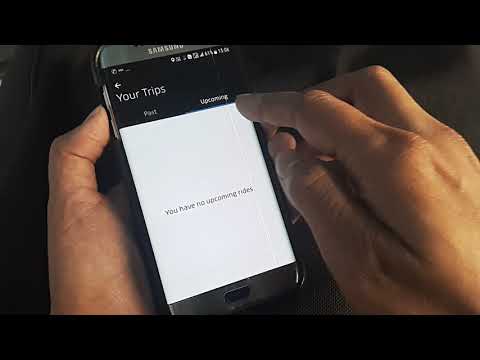
Consejos
- Si tiene un problema con su tarifa o siente que le han cobrado incorrectamente, puede disputar los cargos.
- Puedes buscar tu ciudad para determinar las tarifas y las tarifas de cancelación para diferentes paquetes de Uber.







